رفع جودة الفيديو مع الاستيفاء لإطار الفيديو بالذكاء الاصطناعي
هل تبحث عن حلاً لمقاطع الفيديو غير الواضحة أو ذات جودة منخفضة مع معدلات إطار منخفضة، مثل 16 و 24 و 30 إطارًا في الثانية؟ إذا كان الأمر كذلك، يمكنك زيادة معدل الإطار إلى 60 إطارًا في الثانية باستخدام تقنية تداخل الإطارات. على الرغم من أن هذه ليست فكرة جديدة في مجال الفيديو، إلا أنها تم إحياؤها في عالم الذكاء الاصطناعي. تسعى التكنولوجيات المتقدمة باستمرار لتوفير تجربة سمعية وبصرية رائعة مع دقة عالية، ودقة فائقة الوضوح، والتلفزيون الذكي، وما إلى ذلك.
ولكن إذا كنت غير على دراية بتقنية تداخل إطارات الفيديو باستخدام الذكاء الاصطناعي، فقد وصلت إلى المكان الصحيح. ستتعرف على معناها وعلى أفضل أدوات تحسين الفيديو. دعونا نبدأ!
الجزء الأول. ما هو تقنية تداخل إطارات الفيديو باستخدام الذكاء الاصطناعي؟

تقنية تداخل إطارات الفيديو هي تقنية لإنشاء صور وسيطة بين الصور المتاحة. يجب أن يتم ذلك بين إطارات الفيديو المتتالية لزيادة معدل الإطار ورفع جودة الفيديو من أجل تحسين تجربة المشاهدة. يمكنك أيضًا استخدام هذا لتحقيق تأثيرات الفيديو بالحركة البطيئة.
فيما يتعلق بتقنية تداخل إطارات الفيديو باستخدام الذكاء الاصطناعي، يجب أن يتم إكمال هذه المهمة باستخدام أدوات مدعومة بالذكاء الاصطناعي. حتى المبتدئين يمكنهم تداخل مقاطع الفيديو باستخدام التقنية الاصطناعية.
الجزء الثاني. أفضل 6 أدوات لتقنية تداخل إطارات الفيديو باستخدام الذكاء الاصطناعي
بشكل متوقع، يستغرق الأمر وقتًا للعثور على أداة فعالة لتقنية تداخل إطارات الفيديو باستخدام الذكاء الاصطناعي، لذا إليكم الستة الأفضل. دعونا نتعرف على تفاصيلها!
1. تعزيز فيديو HitPaw
تعزيز فيديو HitPaw هو أفضل أداة موصى بها لتحسين جودة الفيديو باستخدام تقنية تداخل إطارات الفيديو باستخدام الذكاء الاصطناعي. تستخدم خوارزمية الذكاء الاصطناعي لرفع دقة الفيديو. يمكنك الاستمتاع بمعالجة سهلة وسريعة تعد بنتائج مثالية. توفر أربعة نماذج للذكاء الاصطناعي حتى تتمكن من اختيار النموذج الذي يناسب احتياجاتك.
علاوة على ذلك، يمكنك ضبط الدقة إذا لزم الأمر. تدعم اثنين من التنسيقات الشائعة لتصدير مقاطع الفيديو الخاصة بك، وهي MP4 و MOV. يمكنك أيضًا استخدام معالجة دفعة واحدة لتوفير الجهد والوقت إذا كان عليك التعامل مع العديد من مقاطع الفيديو. يمكنك حتى معاينة مقاطع الفيديو المعالجة بدون أي علامات مائية.
الميزات- يعمل باستخدام تكنولوجيا ذكاء اصطناعي متقدمة
- مناسب للمبتدئين والمحترفين على حد سواء
- يدعم أكثر من 30 تنسيقًا لاستيراد مقاطع الفيديو
- يعزز من مقاطع الفيديو بدقة تصل إلى 4K/8K
- يوفر لك مشغل وسائط مدمج
إليك دليل الإجراءات لأداء مهمة تقنية تداخل إطارات الفيديو باستخدام الذكاء الاصطناعي:
الخطوة 1: تتطلب الخطوة الأولى تنزيل تعزيز فيديو HitPaw من موقعه الرسمي. الآن، قم بإجراء عملية التثبيت وشغله.

الخطوة 2: ثانيًا، انقر فوق "اختيار ملف" لتصفح واستيراد الفيديو الذي يحتاج إلى التداخل. يمكنك أيضًا استخدام ميزة السحب والإفلات.

الخطوة 3: هنا، انظر إلى قسم "اختيار نموذج الذكاء الاصطناعي" من العمود الجانبي، حيث يمكنك اختيار الخيار المرغوب من بين الخيارات الأربع المتاحة. تشمل هذه النماذج تنقية عامة، ورسوم متحركة، ووجه، وتلوين.

الخطوة 4: أخيرًا، اضغط على علامة التبويب "معاينة" لمعالجة الفيديو، وإذا كان كل شيء على ما يرام، قم بالتحقق من "إعدادات التصدير" لضبط "الدقة" وتنسيق الإخراج. اختر مجلد الوجهة وانقر فوق "تصدير". انتهى الأمر!

2. Flowframes
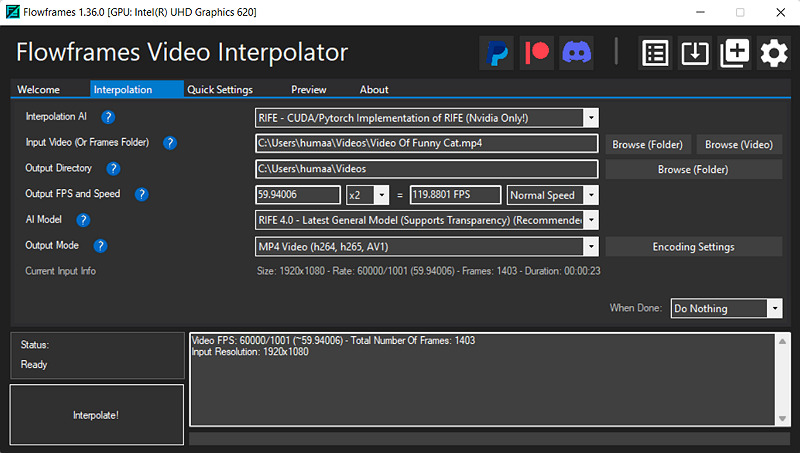
إذا كنت تبحث عن برنامج قوي لنظام Windows يمكن أن يساعدك في تنفيذ تقنية تداخل إطارات الفيديو باستخدام الذكاء الاصطناعي بسرعة على أي وحدة معالجة رسومات، فيجب أن يكون Flowframes هو الخيار المناسب لك. يستخدم تكنولوجيا ذكاء اصطناعي متقدمة لتداخل الفيديوهات بأكثر شكل طبيعي.
ليس فقط سريعًا، ولكنك ستحصل أيضًا على نتائج عالية الجودة. تقدم هذه الأداة أيضًا خدماتها للرسوم المتحركة ثنائية الأبعاد باستخدام تكرار الإطارات المدمجة. يمكنك حتى استخدام الصور كإدخال.
الإيجابيات
- توفير نموذج إخراج في الوقت الحقيقي
- دعم تنسيقات مثل MP4 و GIF و WEBM و BIK وغيرها
- الاحتفاظ بالصوت والترجمات أثناء المعالجة
السلبيات
- قد لا يعمل بشكل صحيح في بعض الأحيان
3. SmoothVideo Project
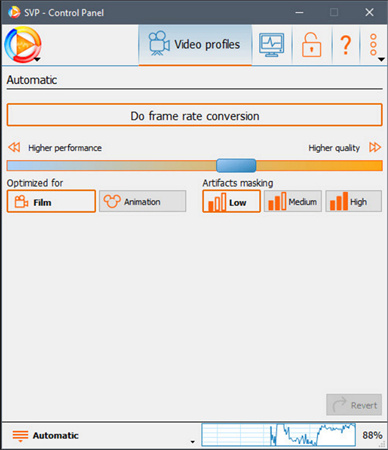
SmoothVideo Project هو برنامج رائع لزيادة معدل إطارات الفيديو من 30 إلى 60 إطارًا في الثانية. من خلال تكوين الإطارات الوسيطة، يمكنك تحقيق تدفق سلس لمقاطع الفيديو على التلفزيونات الذكية والأجهزة الأخرى.
بالإضافة إلى الوظائف السريعة، يتيح لك SVP تحويل مقاطع الفيديو أثناء التشغيل إلى معدلات إطارات 60 و 120 و 144+ بنقرة واحدة. بالإضافة إلى بعض مشغلات الفيديو، يدعم هذا أيضًا تقنية تداخل الإطارات في تنسيقات مثل vlc و BD3D و VR و HDR وغيرها.
الإيجابيات
- توفير وظائف سهلة وسريعة ومجانية
- العمل في الوقت الحقيقي دون أي متاعب
- توفير تسريع الرسومات باستخدام تدفق NVIDIA البصري
السلبيات
- تتطلب تنزيل برامج إضافية للتمديد
4. Topaz Video Enhance AI
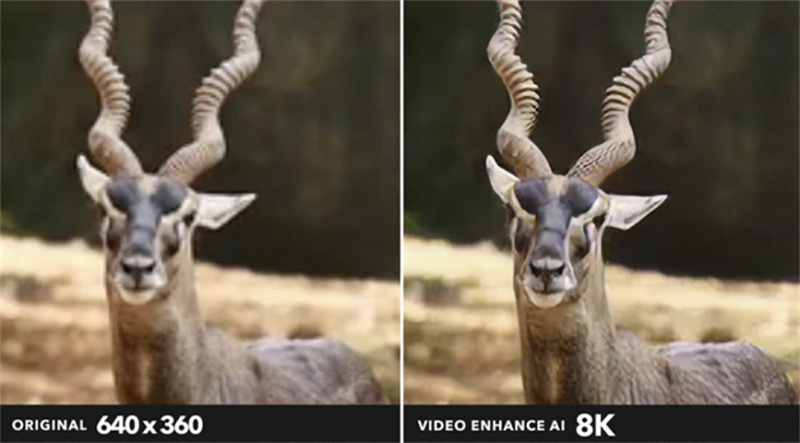
سواء كنت بحاجة إلى تداخل الحركة، أو رفع دقة الفيديو، أو إزالة التداخل، أو تثبيت الاهتزاز، فإن Topaz Video Enhance AI هو الحلا النهائي. نظرًا لأن الأساليب التقليدية تؤدي إلى مشاكل الآثار الجانبية، فلن تضطر إلى مواجهة هذا الوضع باستخدام Topaz.
إلى جانب رفع دقة مقاطع الفيديو حتى دقة 4K و 8K، يمكنك بسهولة إزالة الضبابية من مقاطع الفيديو ذات الجودة المنخفضة. وأخيرًا وليس آخرًا، يمكنك تحسين مقاطع الفيديو المتحركة.
الإيجابيات
- العمل باستخدام خوارزميات ذكاء اصطناعي عالية الجودة
- مساعدتك في زيادة نعومة الفيديو
- توفير تقنية Apollo لميزة الحركة البطيئة للغاية
السلبيات
- بعض التأخر في معاينة مقاطع الفيديو الناتجة
- إنه مكلف بعض الشيء مقارنةً بالبرمجيات الأخرى
5. FluidFrames.RIFE
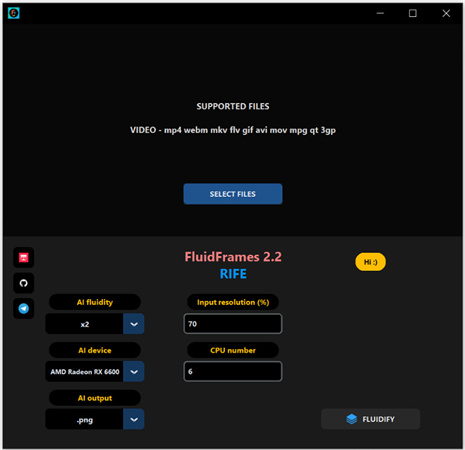
FluidFrames.RIFE هو برنامج رائع لمستخدمي نظام Windows، يعمل باستخدام تقنية RIFE HDv2 AI. يمكنك بسهولة جعل مقاطع الفيديو لديك سلسة. حتى إن إنشاء مقاطع الفيديو بالحركة البطيئة ليس أمرًا معقدًا. يتيح لك زيادة معدل الإطارات إلى 2x أو 4x، مثل 30 إطارًا في الثانية إلى 60 إطارًا في الثانية أو 120 إطارًا في الثانية.
علاوة على ذلك، يمكنك تغيير حجم مقاطع الفيديو بسرعة قبل التداخل إذا كان ذلك مطلوبًا. حتى الإصدار الأخير من هذا التطبيق أكثر استقرارًا.
الإيجابيات
- توفير واجهة مستخدم بديهية
- تقديم خلفية متعددة للوحدة المعالجة الرسومات
- دعم تنسيقات MKV و GIF وما إلى ذلك.
السلبيات
- يتطلب 8 جيجابايت من ذاكرة الوصول العشوائي للتنزيل
- يعمل فقط على Windows 10 و 11
6. Dain-App
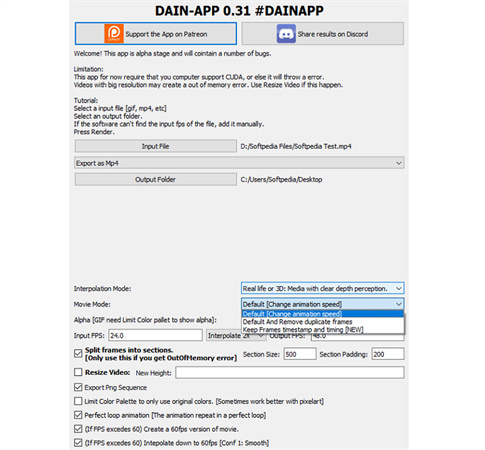
Dain-App هو برنامج مذهل لتقنية تداخل إطارات الفيديو باستخدام الذكاء الاصطناعي، والقادر على تحسين ليس فقط مقاطع الفيديو ولكن أيضًا الرسوم المتحركة. يتيح لك زيادة معدل الإطارات في الفيديو حتى 60 إطارًا في الثانية.
على الرغم من أنه يمكنك تداخل الإطارات الفرعية مثل أدوات أخرى، إلا أن الأمر الملفت هو التركيز على الكائنات القريبة من المشاهد. قبل المعالجة، يتيح لك اختيار ما إذا كان الفيديو الناتج سيكون أكثر وضوحًا أم سلاسة.
الإيجابيات
- توفير تحسين تكرار مثالي للرسوم المتحركة
- مساعدتك في ضبط حجم الفيديو
- السماح لك باختيار موقع الإدخال والإخراج
السلبيات
- يعمل فقط على بطاقات الرسوميات من نفيديا مع CUDA 5.0
- يتطلب منحنى تعلم مناسب للمبتدئين
الجزء 3. الأسئلة الشائعة حول تقنية تداخل إطارات الفيديو باستخدام الذكاء الاصطناعي
س1. ما هو أفضل برنامج لتقنية تداخل الإطارات باستخدام الذكاء الاصطناعي؟
ج1. إذا كنت تبحث عن أفضل برنامج لتقنية تداخل الإطارات باستخدام الذكاء الاصطناعي، فإن HitPaw VikPea هو الحلا. يساعدك على تحويل مقاطع الفيديو إلى 60 إطارًا في الثانية، مما يجلب الإخراج المثالي. يمكنك أيضًا تلوين مقاطع الفيديو السوداء والبيضاء إذا كان ذلك مطلوبًا.
س2. هل يمكن أن يؤثر المعالج المركزي على معدل الإطارات في الثانية؟
ج2. نعم، يؤثر المعالج المركزي على معدل الإطارات في الثانية بطرق متعددة، حيث يدير المعالج المركزي كل شيء في نظام التشغيل والبرامج، وبالتالي يؤثر على معدل الإطارات في الثانية بطرق مختلفة. على الرغم من أن المعالج المركزي يرسل مهام العرض إلى وحدة معالجة الرسومات (GPU) لأن ذلك أسرع، إلا أن المعالج المركزي ووحدة المعالجة الرسومية مرتبطتان بشكل وثيق. لذلك يؤثر كل منهما بشكل كبير على معدل الإطارات في الثانية.
س3. هل يبدو معدل 30 إطارًا في الثانية أكثر سينمائية؟
ج3. نعم، يبدو معدل 30 إطارًا في الثانية أكثر سينمائية وطبيعية من معدل 60 إطارًا في الثانية. على الرغم من أن معدل 60 إطارًا في الثانية مناسب لألعاب القناص أو المغامرات الحركية، يبدو معدل 30 إطارًا في الثانية أفضل في عيون الناس. وبالتالي، تجلب مقاطع الفيديو بمعدل 30 إطارًا في الثانية إحساسًا طبيعيًا.
الختام
قد قام تقنية تداخل إطارات الفيديو باستخدام الذكاء الاصطناعي بتحسين طريقة تحسين جودة الفيديو. يمكنك بسهولة الحصول على نتيجة عالية الجودة لمقاطع الفيديو ذات الجودة المنخفضة القديمة الخاصة بك. قدم الدليل أعلاه 6 أدوات تداخل إطارات الفيديو باستخدام الذكاء الاصطناعي يمكنك اختيار الأداة المناسبة من بينها.
ومع ذلك، برنامج HitPaw VikPea هو الأكثر توصية بسبب واجهته البسيطة والمعالجة السريعة والنتائج عالية الجودة. جربه مرة واحدة، وستستخدمه دائمًا!










 HitPaw FotorPea
HitPaw FotorPea HitPaw Univd
HitPaw Univd 




شارك هذه المقالة:
حدد تقييم المنتج:
محمد أمين
محرر HitPaw
أعمل بالقطعة منذ أكثر من خمس سنوات. دائمًا ما يثير إعجابي عندما أجد أشياء جديدة وأحدث المعارف. أعتقد أن الحياة لا حدود لها لكني لا أعرف حدودًا.
عرض كل المقالاتاترك تعليقا
إنشاء التعليقات الخاص بك لمقالات HitPaw